วิธีปรับแต่งอีเมลคำสั่งซื้อใน WooCommerce
เผยแพร่แล้ว: 2019-04-02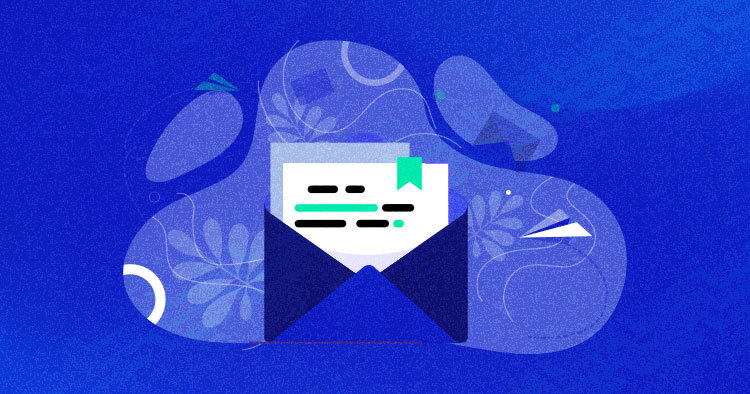
สมมติว่าหลังจากทำงานหนักมาหลายวัน คุณประสบความสำเร็จในการติดตั้งร้านค้าของคุณบนแพลตฟอร์มเว็บโฮสติ้งเฉพาะของ WooCommerce
หน้าผลิตภัณฑ์เชื่อมต่อกับฐานข้อมูลที่ทำงานได้อย่างไม่มีที่ติ และขั้นตอนการชำระเงินก็ไม่มีปัญหาใดๆ เลย ทุกองค์ประกอบรวมถึงหน้าผลิตภัณฑ์ แกลเลอรี และคำติชมสะท้อนถึงสีสันและสไตล์ของแบรนด์ของคุณ
จากนั้น คุณตัดสินใจทดสอบกระบวนการสั่งซื้อผลิตภัณฑ์ของคุณ และพบว่าอีเมลสั่งซื้อค่อนข้างสุภาพหรือกว้างเกินไปจากมุมมองของผู้ใช้ ตอนนี้คุณต้องสงสัยว่าการทำงานหนักของคุณในการปรับแต่งร้านค้า WooCommerce ของคุณนั้นเปล่าประโยชน์
WooCommerce มีสถานะคำสั่งซื้อหลายอย่างที่อาจไม่ตรงกับกระแสของร้านค้าของคุณ แต่คุณยังสามารถทำเครื่องหมายคำสั่งซื้อด้วยสถานะที่กำหนดเองได้ เช่น การชำระเงินที่รอดำเนินการ การประมวลผล การระงับ ล้มเหลว เป็นต้น
เจ้าของร้านค้าและผู้ดูแลระบบ WooCommerce จำนวนมากมีคำถามทั่วไปนี้: ฉันจะแก้ไขข้อความคำขอ WooCommerce เริ่มต้นเพื่อให้มีรูปลักษณ์และความรู้สึกของแบรนด์ของฉันได้อย่างไร และฉันจะเพิ่มเนื้อหาเพิ่มเติมเพื่อช่วยลูกค้าในการสั่งซื้อได้อย่างไร รวมถึงวิธีสร้างสถานะคำสั่งซื้อ WooCommerce ที่กำหนดเอง .
ในขณะที่การสร้างอีเมล HTML ที่น่าประทับใจนั้นเป็นความสำเร็จอย่างแท้จริง WooCommerce มีตัวเลือกมากมายเพื่อให้แม้แต่มือสมัครเล่นก็สามารถสร้างอีเมลที่น่าทึ่งได้
อีเมลลูกค้า
“วานิลลา” เสนอการแจ้งเตือนทางอีเมลของ WooCommerce ที่ส่งถึงลูกค้าเพื่อตอบสนองต่อการโต้ตอบกับร้านค้า ต่อไปนี้คืออีเมลที่สำคัญที่สุดสำหรับลูกค้าของร้านค้า WooCommerce ของคุณ
- คำสั่งซื้อใหม่: ระบบจะส่งอีเมลคำสั่งซื้อใหม่เมื่อได้รับคำสั่งซื้อใหม่
- คำสั่งซื้อที่ถูกยกเลิก: ระบบจะส่งอีเมลคำสั่งซื้อที่ยกเลิกเมื่อคำสั่งซื้อถูกทำเครื่องหมายเป็นยกเลิก
- คำสั่งซื้อที่ ล้มเหลว: อีเมลคำสั่งซื้อที่ล้มเหลวจะถูกส่งไปเมื่อมีการทำเครื่องหมายคำสั่งซื้อที่อยู่ระหว่างดำเนินการหรือรอดำเนินการเป็น Fail
- การระงับคำสั่งซื้อ: นี่คือการแจ้งเตือนคำสั่งซื้อที่ส่งไปยังลูกค้า ประกอบด้วยรายละเอียดคำสั่งซื้อหลังจากที่คำสั่งซื้อถูกระงับ
- คำสั่งดำเนินการ: นี่คือการแจ้งเตือนคำสั่งซื้อที่ส่งไปยังลูกค้า มันมีรายละเอียดการสั่งซื้อหลังจากชำระเงิน
- คำสั่งซื้อที่เสร็จสมบูรณ์: อีเมลที่สมบูรณ์ของคำสั่งซื้อจะถูกส่งไปยังลูกค้าเมื่อคำสั่งซื้อของพวกเขาถูกทำเครื่องหมายว่าเสร็จสิ้น อีเมลเหล่านี้มักระบุว่ามีการจัดส่งคำสั่งซื้อแล้ว
- คำสั่งซื้อที่คืนเงิน: อีเมลที่คืนเงินตามคำสั่งซื้อจะถูกส่งไปยังลูกค้าเมื่อคำสั่งซื้อของพวกเขาถูกทำเครื่องหมายว่าได้รับเงินคืน
- ใบแจ้งหนี้ของลูกค้า: อีเมลใบแจ้งหนี้ของลูกค้าประกอบด้วยข้อมูลการสั่งซื้อและลิงก์การชำระเงิน
- หมายเหตุของลูกค้า: อีเมลบันทึกย่อของลูกค้าจะถูกส่งเมื่อคุณเพิ่มบันทึกในการสั่งซื้อ
- รีเซ็ตรหัสผ่าน: อีเมล "รีเซ็ตรหัสผ่าน" ของลูกค้าจะถูกส่งไปเมื่อลูกค้ารีเซ็ตรหัสผ่าน
- บัญชีใหม่: อีเมล "บัญชีใหม่" ของลูกค้าจะถูกส่งไปยังลูกค้าเมื่อลูกค้าลงทะเบียนผ่านหน้าการชำระเงินหรือหน้าลงทะเบียนบัญชี
นอกจากประเภทอีเมลมาตรฐานเหล่านี้แล้ว คุณยังสามารถเพิ่มอีเมลที่กำหนดเองได้อีกด้วย
โฮสติ้ง WooCommerce ที่มีการจัดการ เริ่มต้นที่ $10/เดือน
สร้าง จัดการ และปรับแต่งร้านค้า WooCommerce ของคุณด้วยอิสระอย่างเต็มที่
ตัวเลือกอีเมลระดับโลกของ WooCommerce
อีเมล WooCommerce มาตรฐานมีลักษณะดังนี้:
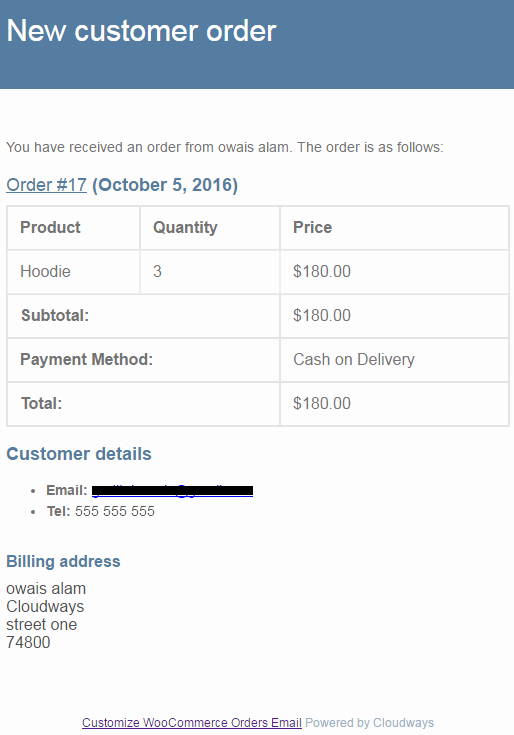
ผู้ดูแลระบบ WooCommerce อนุญาตให้ปรับแต่งพื้นฐานบางอย่างของเลย์เอาต์อีเมลเริ่มต้นนี้ ตัวเลือกเหล่านี้สามารถเข้าถึงได้หลังจากลงชื่อเข้าใช้ WordPress Admin และไปที่ WooCommerce > Settings > Emails > Email Sender Options ตัวเลือกเหล่านี้รวมถึง:
- ตั้งชื่อ/ที่อยู่ต้นทาง (ลูกค้า มอง เห็นได้)
- ขนาดรูปภาพส่วนหัวของอีเมล WooCommerce
- เปลี่ยนข้อความส่วนท้ายของอีเมล
- เลือกสีข้อความพื้นฐาน พื้นหลัง และเนื้อหาที่แตกต่างกัน
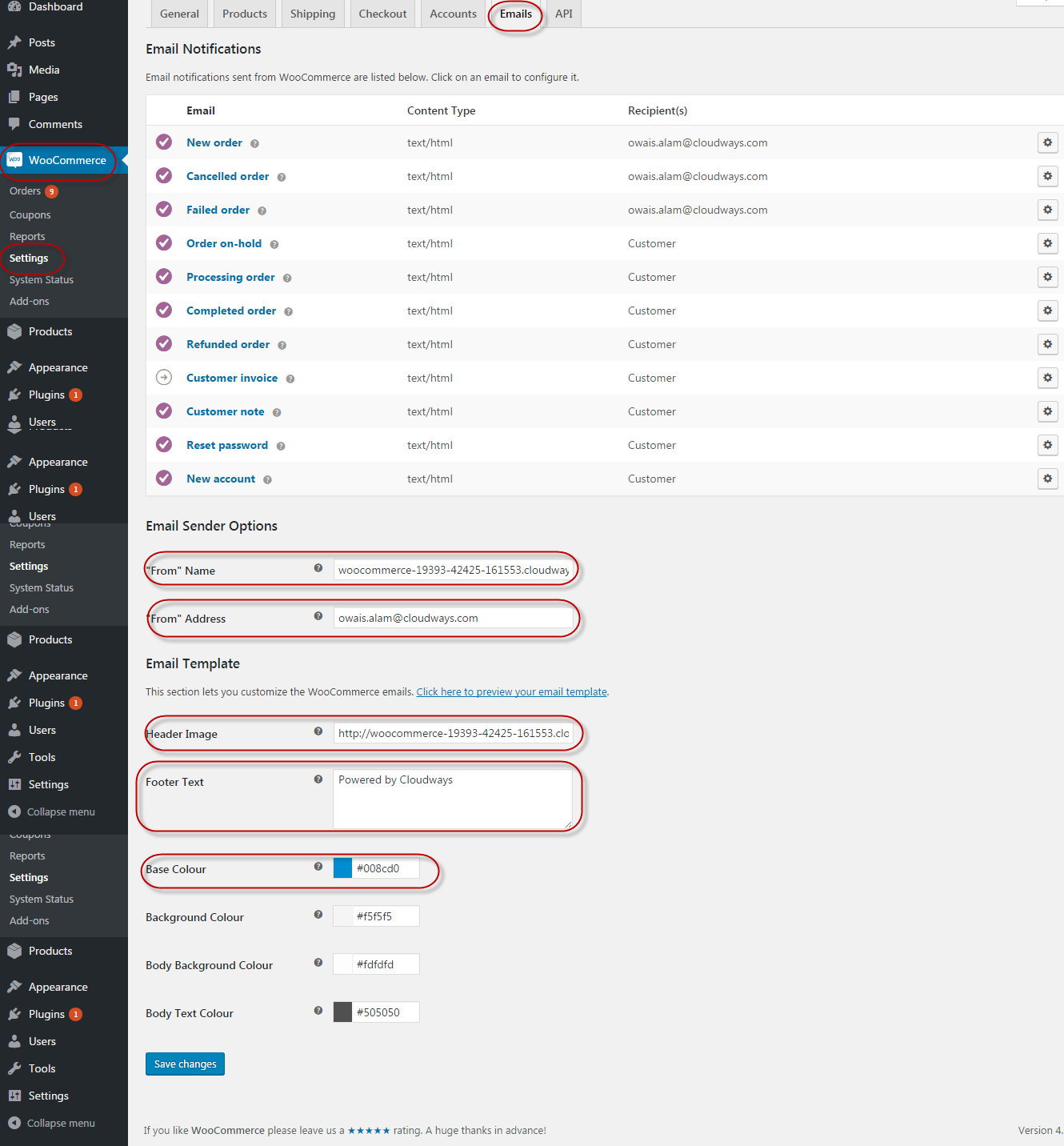
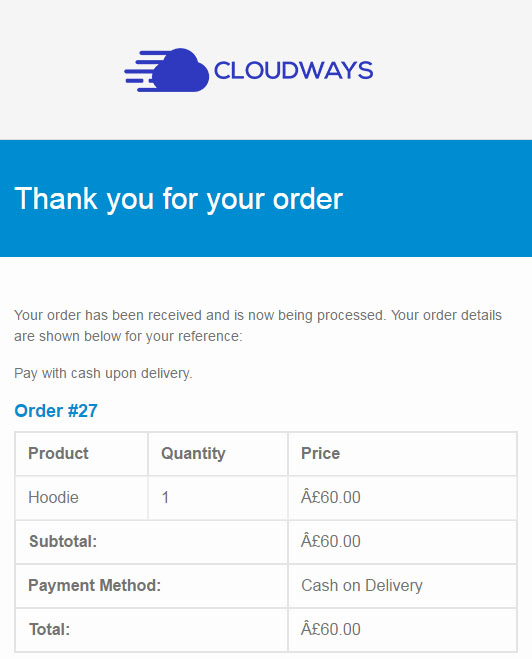
โปรดจำไว้ว่าตัวเลือกเหล่านี้ใช้กับอีเมลทั้งหมด ในเวลาไม่กี่นาที คุณสามารถสร้างอีเมลที่ปรับแต่งได้สูงโดยเปลี่ยนขนาดรูปภาพส่วนหัวของอีเมล WooCommerce ข้อความส่วนท้ายที่กำหนดเอง และสีพื้นฐานอื่น
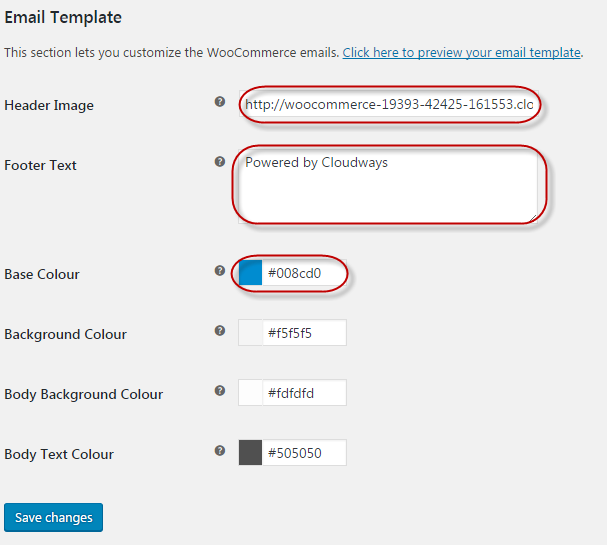
คุณอาจสังเกตเห็นว่า WooCommerce ระบุว่ามีการใช้สีพื้นฐานที่สดใส เพื่อเป็นการชดเชย จะใช้เฉดสีที่เหมาะสมสำหรับชื่อ ขออภัย ตรรกะนี้ไม่ได้ใช้กับเนื้อหาของส่วนท้าย อุบัติเหตุนี้สามารถแก้ไขได้ด้วยตนเอง!
ตัวเลือกเฉพาะอีเมลของ WooCommerce
อีเมลทุกประเภทมีตัวเลือกการปรับแต่งเอง ตัวเลือกเหล่านี้สามารถเข้าถึงได้ผ่าน WooCommerce > การตั้งค่า > อีเมล > ใบสั่งประมวลผล (เส้นทางตัวอย่างนี้เน้นที่การประมวลผลอีเมลคำสั่งซื้อ คุณสามารถแก้ไขลักษณะต่างๆ ของอีเมลได้ รวมถึง:
- เปิดหรือปิดไม่ว่าจะส่งอีเมลเลยหรือไม่
- หัวเรื่องของอีเมล
- ส่วนหัวของอีเมล (ค่าเริ่มต้นคือ “ขอบคุณสำหรับการสั่งซื้อของคุณ”)
- ไม่ว่าอีเมลจะถูกส่งเป็น HTML หรือข้อความธรรมดา (ตัวเลือกเริ่มต้นคือ HTML)
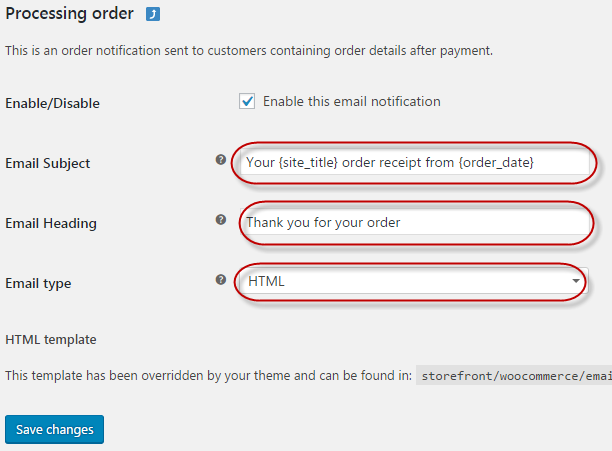
ที่นี่ ฉันได้ตั้งค่าหัวเรื่องอีเมลที่กำหนดเองเป็น ' ขอบคุณสำหรับการสั่งซื้อของคุณ'
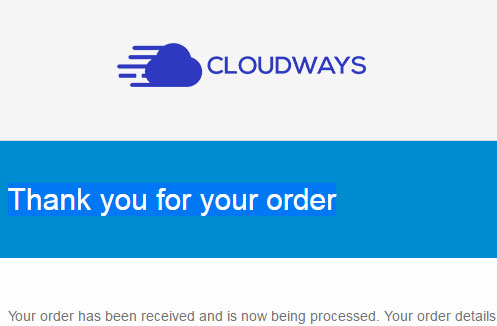
การแทนที่เทมเพลต WooCommerce อีเมลที่กำหนดเอง
วิธีที่มีประสิทธิภาพและประสิทธิผลมากขึ้นคือการปรับเปลี่ยนเค้าโครงอีเมลเริ่มต้น WooCommerce นำเสนอระบบเทมเพลตที่เป็นประโยชน์ซึ่งช่วยให้คุณปรับแต่งส่วนต่างๆ ของร้านค้าหรืออีเมลของคุณโดยการจำลองไฟล์รูปแบบลงในธีม อีเมลทุกประเภทมีไฟล์เทมเพลตสำหรับเนื้อหา (เช่น woocommerce/templates/emails/customer-process-order.php) นอกจากนี้ยังมีเทมเพลตที่แชร์ซึ่งอีเมลทุกประเภทสามารถเข้าถึงและใช้งานได้ สามารถพบได้ที่ woocommerce/templates/emails/email-styles.php ในหลายกรณี นี่คือเทมเพลตที่นักพัฒนาจะแทนที่เพื่อเปลี่ยนลักษณะที่แชร์ของอีเมล กระบวนการจัดการกับปัญหาส่วนท้ายที่กล่าวถึงก่อนหน้านี้คือ:

- ขั้นแรก คุณต้องแน่ใจว่าไดเร็กทอรีต่อไปนี้มีอยู่ในการติดตั้ง WordPress: wp-content/themes/ จากนั้นคัดลอกไฟล์ที่พบใน wp-content/plugins/woocommerce/templates/emails/email-styles.php ลงในธีมของร้านค้าที่: สุดท้าย แก้ไข your-theme /woocommerce/emails/email-styles.php เพื่อเปลี่ยนสีข้อความส่วนท้ายเป็นสีดำ (เพื่อความกระชับ จะแสดงเฉพาะส่วนที่เกี่ยวข้องของรหัสไฟล์เทมเพลตเท่านั้น):
เครดิต $ = " สี: #66bae3; ขนาดตัวอักษร:15px; จัดข้อความ:ศูนย์; ";
สิ่งนี้สร้างส่วนท้ายที่อ่านง่ายกว่ามาก:
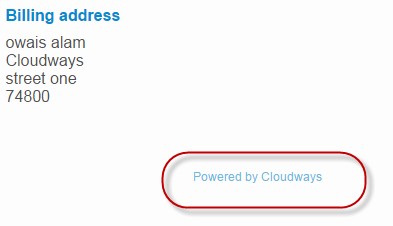
การปรับแต่งตามเงื่อนไขด้วยการดำเนินการ/ตัวกรอง
แนวทางสุดท้ายและมีประสิทธิภาพมากที่สุดในการปรับแต่งอีเมลคือการทำงานกับโค้ดที่กำหนดเองของ WooCommerce เห็นได้ชัดว่าต้องใช้ความเชี่ยวชาญระดับสูงใน PHP ข่าวดีก็คือกระบวนการนี้ตรงไปตรงมาเพราะเลย์เอาต์ WooCommerce ดั้งเดิมยังคงใช้งานอยู่ กระบวนการนี้เกี่ยวข้องกับการเปลี่ยนแปลงบางส่วนของเนื้อหา
ฟังก์ชันตัวกรอง
- has_filter()
- add_filter()
- Apply_filters()
- Apply_filters_ref_array()
- current_filter()
- remove_filter()
- remove_all_filters()
- การทำ_filter()
ฟังก์ชั่นการดำเนินการ
- has_action()
- add_action()
- do_action()
- do_action_ref_array()
- did_action()
- remove_action()
- remove_all_actions()
- ทำ_action()
การเปิดใช้งาน/ปิดใช้งาน/ถอนการติดตั้งฟังก์ชัน
- register_activation_hook()
- register_uninstall_hook()
- register_deactivation_hook()
สำหรับตัวอย่างนี้ ฉันจะเพิ่มคำแนะนำการชำระเงินที่เป็นประโยชน์ในอีเมล โดยพิจารณาจากประเภทการชำระเงินในการชำระเงินที่ใช้
ในการเริ่มต้น ให้เพิ่มสิ่งต่อไปนี้ใน functions.php ของธีม:
add_action( 'woocommerce_before_email_order', 'add_order_instruction_email', 10, 2 );
ฟังก์ชั่น add_order_instruction_email( $order, $sent_to_admin ) {
if ( ! $sent_to_admin ) {
ถ้า ( 'cod' == $order->payment_method ) {
// วิธีเก็บเงินปลายทาง
echo '<p><strong>คำแนะนำ:</strong> ชำระเงินเต็มจำนวนทันทีเมื่อได้รับสินค้า: <em>เงินสดเท่านั้น ไม่มีข้อยกเว้น</em></p>';
} อื่น {
// วิธีอื่นๆ (เช่น บัตรเครดิต)
echo '<p><strong>คำแนะนำ:</strong> โปรดมองหา "Madrigal Electromotive GmbH" ในรายการบัญชีบัตรเครดิตครั้งต่อไปของคุณ</p>';
}
}
}หากลูกค้าเลือก "เก็บเงินปลายทาง" เมื่อชำระเงิน ลูกค้าจะได้รับอีเมลพร้อมคำแนะนำในการสั่งซื้อที่เป็นประโยชน์:
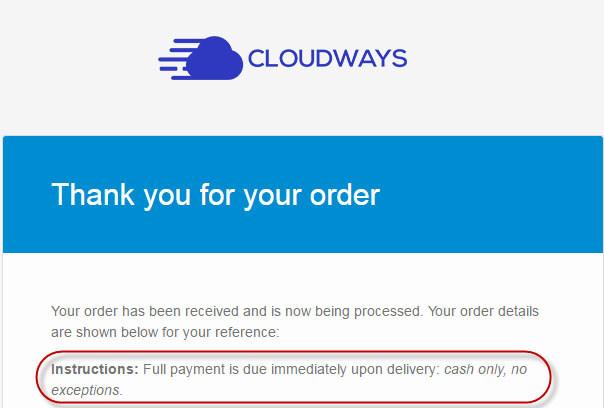
ตัวเลือกปลั๊กอิน/เกตเวย์การชำระเงิน
ปลั๊กอินและเกตเวย์การชำระเงินจำนวนมากช่วยให้คุณสามารถปรับแต่งส่วนต่างๆ ของอีเมลคำสั่งซื้อได้ ตัวอย่างเช่น วิธีการชำระเงินผ่านธนาคาร/การโอนเงินผ่านธนาคารในตัวช่วยให้คุณกำหนดค่าคำแนะนำและแทรกข้อมูลการโอนเงินผ่านธนาคารได้ สามารถทำได้ง่ายๆ ผ่าน WooCommerce > Settings > Checkout > BACS
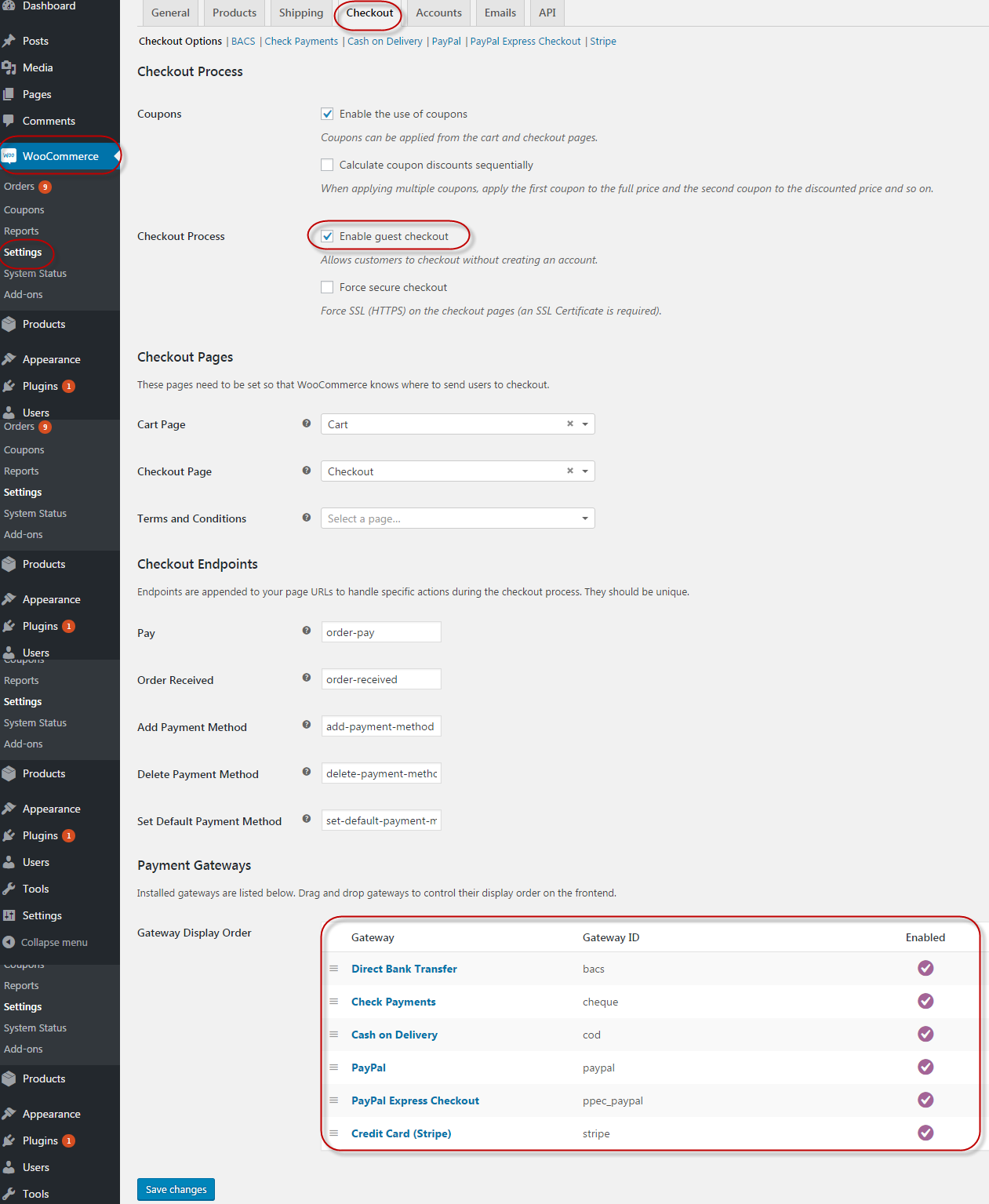
แม้ว่าจะไม่ใช่เรื่องแปลก แต่ก็ควรที่จะรู้ว่ามีตัวเลือกเหล่านี้ ข้อมูลนี้ยังช่วยคุณในการเลือกปลั๊กอินเฉพาะสำหรับร้านค้าได้อีกด้วย
WooCommerce อีเมล add_actions Hook
เมื่อทำงานกับอีเมล WooCommerce add_actions hook มักจะมีประโยชน์ เมื่อทำงานกับเบ็ดนี้ คุณจะต้องใช้ตัวแปรส่วนกลาง อีเมลที่จะมีหัวเรื่องอีเมล นี่คือข้อมูลโค้ด:
add_action( 'woocommerce_email_header', 'woocommerce_emails_before_header', 1,3 );
ฟังก์ชัน woocommerce_emails_before_header( $email_heading, $email ){
$GLOBALS['email'] = $อีเมล;
}
hook ด้านบนสามารถวางไว้ใน functions.php (อยู่ในโฟลเดอร์ธีมของคุณ) หรือที่จุดเริ่มต้นของเทมเพลตอีเมล WooCommerce ตัวแปรโกลบอล $email เรียกออบเจกต์อีเมล WooCommerce หลัก ในขณะที่ $order มีอินสแตนซ์ของออบเจกต์คำสั่งซื้อ WooCommerce ทั่วโลก
อีเมล $ ทั่วโลก; $order = $email->วัตถุ;
อีเมลที่กำหนดเองของ WooCommerce ต่อผลิตภัณฑ์
รหัสต่อไปนี้ส่งเทมเพลตอีเมลคำสั่งซื้อที่กำหนดเองสำหรับผลิตภัณฑ์อื่น
ตัวอย่างเช่นสำหรับ รหัสผลิตภัณฑ์ 87 ที่คุณต้องการแสดงหัวข้อการแจ้งเตือนทางอีเมล WooCommerce หรือวิธีทดสอบอีเมล WooCommerce:
ฟังก์ชัน woocommerce_custom_email_per_product_depending_on_product_id ($email_heading $order) {
ทั่วโลก $woocommerce;
$รายการ = $สั่งซื้อ->get_items();
foreach ( $items เป็น $item ) {
$product_id = $item['product_id'];
ถ้า ( $product_id == 87 ) {
$email_heading = 'การแจ้งเตือนทางอีเมลของ WooCommerce หรือวิธีทดสอบอีเมล WooCommerce';
}
ส่งคืน $email_heading;
}
}
add_filter( 'woocommerce_email_heading_customer_processing_order', 'woocommerce_custom_email_per_product_depending_on_product_id', 10, 5 );
หมายเหตุ: เมื่อคุณทราบขั้นตอนทั้งหมดของการปรับแต่งอีเมลคำสั่งซื้อของ WooCommerce แล้ว ตอนนี้คุณมีทางเลือกว่าจะคงฟังก์ชันไว้หรือสร้างปลั๊กอินอีเมล WooCommerce แยกต่างหากสำหรับการยืนยันและการแจ้งเตือนทางอีเมลของ Woocommerce
บทสรุป
การตั้งค่าร้านค้า WooCommerce นั้นค่อนข้างง่าย แต่การปรับแต่งเทมเพลตอีเมลเริ่มต้นอาจเป็นเรื่องยากในบางครั้ง ในบทช่วยสอนนี้ ฉันได้พูดถึงวิธีที่คุณสามารถส่งอีเมลของร้านค้าที่โฮสต์โดย WooCommerce ที่ปรับแต่งได้อย่างเต็มที่เพื่อรองรับกิจกรรมของร้านค้าทุกด้าน ฉันยังเน้นถึงวิธีการแก้ไขเทมเพลตอีเมลเริ่มต้นเพื่อแทรกข้อมูลเฉพาะร้านค้าและข้อมูลคำสั่งซื้อในอีเมลเพื่อมอบประสบการณ์การใช้งานที่ดียิ่งขึ้น
แสดงความคิดเห็นด้านล่างหากคุณต้องการเพิ่มในการสนทนาหรือถามคำถาม!
